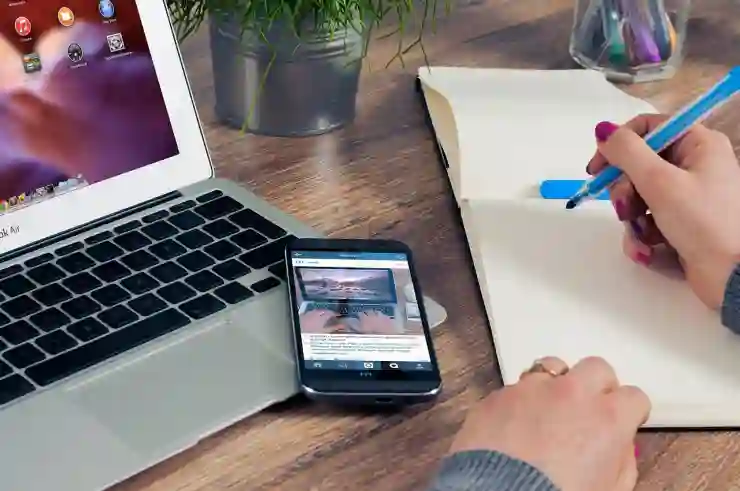아이폰을 공장 초기화하는 방법은 기기를 새처럼 되돌리는 데 유용한 과정입니다. 여러 가지 이유로 아이폰을 초기화해야 할 때가 있는데, 이는 성능 문제 해결이나 개인 정보를 안전하게 삭제할 때 특히 필요합니다. 최신 iOS 버전에서도 쉽게 따라 할 수 있는 이 방법을 정리해 보았습니다. 이제 복잡한 설정은 걱정하지 마세요. 아래 글에서 자세하게 알아봅시다!
아이폰 초기화 전 준비 사항
데이터 백업하기
아이폰을 공장 초기화하기 전에 가장 먼저 해야 할 일은 데이터 백업입니다. 중요한 사진, 연락처, 문서 등을 잃어버리지 않기 위해 iCloud나 iTunes를 통해 데이터를 안전하게 저장해두는 것이 좋습니다. iCloud를 사용하는 경우 설정에서 ‘Apple ID’를 선택한 후 ‘iCloud’로 들어가 필요한 항목들을 체크하여 자동으로 백업할 수 있습니다. iTunes를 사용할 경우, 컴퓨터에 아이폰을 연결한 후 ‘백업’ 옵션을 선택하면 됩니다. 이 과정은 몇 분 정도 소요될 수 있으며, 처음에는 번거롭게 느껴질 수 있지만 나중에 큰 도움이 될 것입니다.
로그아웃 및 비밀번호 해제
아이폰을 초기화하기 전, Apple ID에서 로그아웃하는 것이 중요합니다. 이는 기기가 다른 사람의 계정과 연동되지 않도록 하기 위함입니다. 설정으로 가서 자신의 이름을 클릭한 후, 스크롤하여 ‘로그아웃’을 선택하면 됩니다. 또한, 기기의 보안을 위해 설정된 비밀번호나 터치/페이스 ID를 해제해야 합니다. 이 과정을 거치지 않으면 초기화 후에도 잠금 화면이 나타날 수 있어 불편함이 따릅니다.
기타 앱 및 서비스 확인
마지막으로 공장 초기화를 진행하기 전에 사용 중인 기타 앱이나 서비스도 점검하는 것이 좋습니다. 예를 들어, 메신저 앱이나 클라우드 서비스에서 중요한 파일이 남아 있는지 확인하고 필요하다면 미리 저장해 두는 것이 안전합니다. 일부 앱에서는 데이터가 로컬에 저장되어 있을 수 있으므로 이를 잊지 말고 체크하세요.
아이폰 공장 초기화 방법
설정 메뉴 접근하기
아이폰에서 공장 초기화를 진행하려면 먼저 설정 메뉴로 들어가야 합니다. 홈 화면에서 ‘설정’ 아이콘을 찾아 탭하세요. 그러면 다양한 설정 옵션이 보일 텐데, 여기서 ‘일반’ 항목을 선택합니다. 일반 메뉴에서는 기기와 관련된 여러 가지 설정을 조정할 수 있으니 주의 깊게 살펴보세요.
초기화 옵션 선택하기
일반 메뉴 안에서 아래쪽으로 스크롤하면 ‘전송 또는 초기화’라는 옵션이 있습니다. 이곳을 클릭하면 여러 가지 옵션이 나오는데, 그 중 ‘모든 콘텐츠 및 설정 지우기’를 선택해야 합니다. 이 단계에서는 모든 데이터와 개인 정보가 삭제되므로 다시 한번 확인 메시지가 뜨기도 하니 주의 깊게 읽어보시길 바랍니다.
초기화 진행하기
모든 준비가 끝났다면 이제 실제로 초기화를 진행할 차례입니다. ‘모든 콘텐츠 및 설정 지우기’를 선택한 후 비밀번호 입력 화면이 나타나면 입력하셔야 합니다. 이후 아이폰은 자동으로 재부팅되고 모든 데이터를 삭제한 후 초기 상태로 돌아갑니다. 이 과정은 몇 분 정도 걸리며, 완료되면 새로운 아이폰처럼 사용할 준비가 끝납니다.

아이폰 공장초기화 방법 최신판 정리
복원 방법 알아보기
iCloud 복원 방법
공장 초기화를 마친 후에는 필요했던 데이터를 복원하는 방법도 알아둬야 합니다. 만약 iCloud 백업을 사용했다면 기기를 처음 켤 때 ‘iCloud에서 복원’이라는 옵션이 나타납니다. 해당 옵션을 선택하고 Apple ID와 비밀번호를 입력한 다음 원하는 백업 파일을 선택하면 데이터를 쉽게 복원할 수 있습니다.
iTunes를 통한 복원 방법
컴퓨터에 연결해서 iTunes를 사용한다면 더욱 간단하게 복원이 가능합니다. 아이폰과 컴퓨터를 USB 케이블로 연결한 뒤 iTunes를 실행하고 기기를 선택합니다. 그런 다음 ‘백업 복원’ 버튼을 클릭하여 최근 백업 파일을 선택하면 되며, 이 과정에서도 시간이 조금 소요될 수 있습니다.
앱 개별적으로 설치하기
모든 데이터가 아닌 특정 앱만 원할 경우에는 각 앱스토어에서 직접 다운로드해야 합니다. 필요한 앱 목록을 정리해두고 하나씩 다운로드하며 설치하는 것도 좋은 방법입니다. 이렇게 하면 새롭게 설치된 버전으로 더 나은 성능과 기능을 경험할 수 있습니다.
자주 발생하는 문제 해결하기
초기화 실패 시 대처법
공장 초기화를 시도했으나 오류 메시지가 나타나는 경우가 종종 있습니다. 이런 상황에서는 재부팅하거나 네트워크 상태를 점검해보는 것이 좋습니다. Wi-Fi 연결 상태가 불안정하다면 이를 개선한 후 다시 시도해 보세요.
복원 시 오류 발생 시 대처법
복원을 하는 도중 문제가 발생할 수도 있습니다. 예를 들어, “복원을 완료할 수 없습니다”라는 메시지가 나타난다면 인터넷 속도가 느린 것일 수도 있으니 안정적인 네트워크 환경에서 다시 시도하시길 권장합니다.
지원센터 이용하기
마지막으로 모든 방법이 실패했다면 애플 지원센터에 문의해 도움을 받는 것도 좋은 방안입니다. 전문 상담원이 문제 해결에 대한 안내와 함께 추가적인 도움을 제공하므로 안심하고 문의해 보세요.
주의 사항 및 꿀팁
Airtag 등 주변 기기 확인하기
아이폰 외에도 Airtag와 같은 주변 기기로부터 계정 분리를 고려해야 합니다. 공장 초기화를 진행하면 이러한 기기들과의 연동도 해제되므로 사전에 확인하고 조치를 취해두는 것이 좋습니다.
소프트웨어 업데이트 확인하기
초기화를 마친 이후에는 최신 소프트웨어 업데이트 여부도 반드시 체크해야 합니다. 새로운 기능이나 보안 패치 등이 포함된 업데이트로 기기의 성능 향상이 가능하므로 항상 최신 버전을 유지하는 게 중요합니다.
비밀번호 관리 팁 공유하기
공장을 초기화하면서 새롭게 시작하게 될 계정 관리에서도 비밀번호 관리는 필수적입니다! 강력하고 기억하기 쉬운 비밀번호 조합과 함께 2단계 인증 등을 활용하여 계정을 보호하세요.
마무리 생각들
아이폰 초기화는 기기를 새롭게 시작할 수 있는 좋은 방법입니다. 하지만 초기화 전 데이터 백업과 계정 로그아웃 등의 준비가 필수적입니다. 이러한 절차를 통해 중요한 정보를 잃지 않고, 원활한 초기화 과정을 진행할 수 있습니다. 초기화 후에는 복원 방법을 잘 이해하고 있어야 하며, 최신 소프트웨어 업데이트도 잊지 말고 체크하세요.
알아두면 좋은 내용
1. 아이폰 초기화를 진행하기 전에 반드시 모든 데이터를 백업하세요.
2. Apple ID에서 로그아웃하지 않으면 기기가 잠길 수 있으니 주의하세요.
3. 주변 기기와의 연동을 해제하는 것도 잊지 말아야 합니다.
4. 복원 시 안정적인 네트워크 환경을 유지하는 것이 중요합니다.
5. 필요에 따라 앱을 개별적으로 설치하면 최신 버전으로 이용할 수 있습니다.
주요 요약
아이폰 초기화를 위해서는 데이터 백업, Apple ID 로그아웃, 기타 앱 점검이 필요합니다. 초기화 방법은 설정 메뉴에서 전송 또는 초기화를 선택하여 진행하며, 이후 복원 방법으로 iCloud나 iTunes를 사용할 수 있습니다. 문제가 발생할 경우 지원센터에 문의하는 것도 좋은 방안입니다.
자주 묻는 질문 (FAQ) 📖
Q: 아이폰을 공장 초기화하면 데이터는 어떻게 되나요?
A: 아이폰을 공장 초기화하면 기기 내 모든 데이터와 설정이 삭제됩니다. 따라서 중요한 데이터는 미리 백업해 두는 것이 좋습니다.
Q: 공장 초기화를 하기 전에 반드시 해야 할 준비사항은 무엇인가요?
A: 공장 초기화를 하기 전에 iCloud에 로그인하여 데이터를 백업하고, ‘내 iPhone 찾기’ 기능을 비활성화해야 합니다. 또한, Apple ID와 비밀번호를 기억해 두세요.
Q: 아이폰을 공장 초기화하는 방법은 무엇인가요?
A: 설정 > 일반 > 전송 또는 iPhone 재설정 > 모든 콘텐츠 및 설정 지우기를 선택한 후 화면의 안내에 따라 진행하면 됩니다.